优化网格¶
在优化网格页面可以进行网格处理,数据编辑和其他的一些功能。
网格处理¶
网格处理功能模块在软件界面左侧区域。点击 
| 优化项 | 说明 | 注意事项 |
|---|---|---|
| 纹理调节 | 调节纹理的亮度和对比度,改善纹理效果。 | |
| 简化 | 简化可以降低网格数以及数据大小,但简化力度过大会降低精度和数据细节。 |
|
| 优化网格 | 依据网格曲率,重新构建网格拓扑结构,锐化扫描数据的表面特征。 |
|
| 平滑 | 对数据进行去噪处理,使网格数据更加光滑,改善数据质量。 |
|
| 去孤立面 | 按照自定义孤立面的大小,对满足要求的孤立面进行自动删除。 |
|
| 自动补洞 | 选择补洞类型后,输入补洞周长,自动进行网格补洞。 | 补洞类型: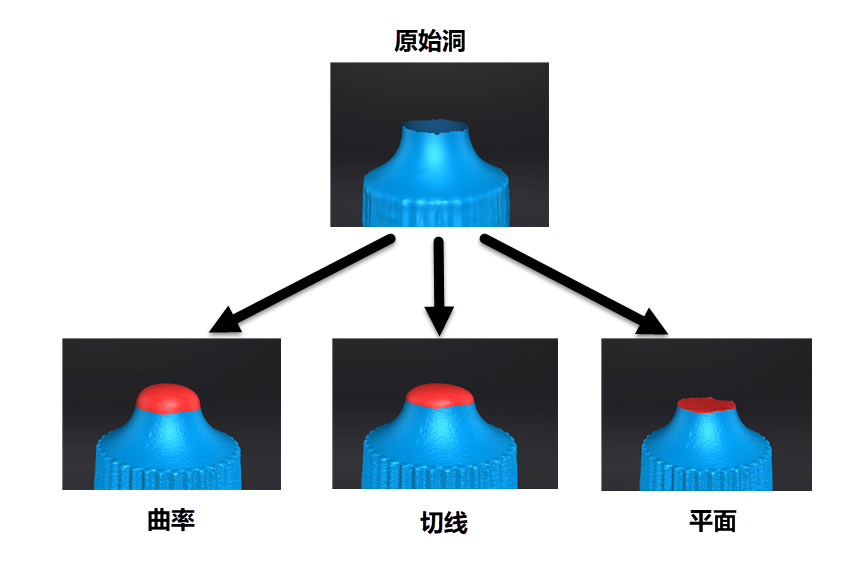 |
| 手动补洞 | 进入手动补洞后,洞边缘会显示为绿色,选中的洞边缘显示为红色,界面上会显示所有的洞数量及已补洞的数量。 | 在补洞前需要先选择补洞类型,再单击洞边缘进行补洞。 后处理后的数据需要手动保存。 |
| 法线翻转 | 对选中数据的连通区域进行整体法线翻转。 |
|
| 数据摆正 | 以自定义的平面为底面,对数据进行坐标系调整。 | |
| 数据镜像 | 将已扫描的数据,以当前视图平面为操作平面,绘制直线为中心轴,对称复制。 | 数据镜像后,无法进行纹理融合操作,请在执行数据镜像前,完成纹理融合。 |
底部功能面板¶

| 图标 | 功能 | 说明 |
|---|---|---|
| 选择可见 | 只选取当前选择范围内可见区域的数据。 | |
| 选择贯通 | 选取当前选择范围内,可见区域及该区域正后方的数据。 |
说明
其他功能请参考编辑扫描数据。
右侧功能面板¶
| 图标 | 功能 | 说明 |
|---|---|---|
| 打开文件 | 打开文件进行后处理。 支持打开 STL, OBJ, PLY 类型。 |
|
| 保存数据 | 以指定格式保存扫描数据到指定位置。 | |
| 分享数据 | 使用你的 Sketchfab 账号分享模型。 | |
| 纹理融合 | 修复后处理后出现的纹理错位现象。 若进行过补洞、简化,在保存数据前,建议进行纹理融合。 |
|
| 纹理显示/隐藏 | 显示或隐藏模型颜色。 |